ivi – популярная онлайн-кинотека России. Предлагает выбор фильмов, сериалов и шоу в высоком качестве прямо на телевизоре. Если у вас смарт тв Philips, настроить ivi на нем легко.
Настройка ivi на смарт тв Philips проста и быстра. Убедитесь, что телевизор подключен к интернету. Проверьте настройки Wi-Fi или подключите кабелем к роутеру. Потом приступайте к настройке ivi.
1. Откройте магазин приложений вашего телевизора. Найдите и откройте приложение "Магазин" или "ТВ-Магазин" или "Smart TV". Иконка магазина приложений обычно выглядит как коробка с плей-маркой или надпись "Smart TV".
2. Найдите ivi в магазине приложений. Введите "ivi" или "иви" без кавычек в строке поиска магазина приложений. Нажмите на значок ivi, чтобы открыть страницу приложения.
Возможности смарт тв Philips

Смарт телевизоры Philips предлагают широкий набор возможностей, делая просмотр контента максимально удобным и интересным.
Одной из главных возможностей смарт телевизоров является доступ к различным онлайн-сервисам и приложениям, которые можно установить. Пользователи могут смотреть фильмы и сериалы на платформах, таких как ivi, Netflix, YouTube и других.
Также смарт тв Philips позволяет слушать музыку из различных сервисов, таких как Spotify или Deezer, а также интернет-радиостанции. Это делает прослушивание музыки комфортным и разнообразным.
Играть в различные игры тоже можно на смарт телевизорах Philips благодаря поддержке игровых платформ. Большой экран и качественная графика делают игровой процесс еще более захватывающим и реалистичным.
Функция "Miracast" на смарт тв Philips позволяет проецировать содержимое с мобильного устройства на экран телевизора для просмотра фото, видео и контента из мобильных приложений на большом экране.
Смарт тв Philips также поддерживает функцию голосового управления, позволяющую контролировать телевизор голосовыми командами, что делает использование устройства еще более удобным.
Благодаря разнообразным функциям и возможностям, смарт тв Philips становится идеальным выбором для просмотра контента и управления телевизором.
Подключение к интернету и установка приложений
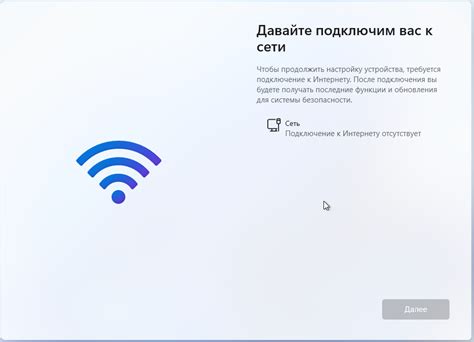
Для использования приложения ivi на смарт-телевизоре Philips необходимо подключить телевизор к Интернету. Для этого вы можете воспользоваться проводным подключением через Ethernet-кабель или настройками Wi-Fi.
Если вы выбрали проводное подключение, подключите Ethernet-кабель к порту Ethernet на задней панели телевизора и к своему роутеру или модему.
Для настройки Wi-Fi подключения следуйте следующим инструкциям:
- Откройте меню телевизора, нажав на кнопку "Home" на пульте дистанционного управления.
- Выберите раздел "Настройки" и затем "Сеть".
- В меню "Сеть" выберите опцию "Настройка Wi-Fi".
- Выберите свою Wi-Fi сеть из списка доступных сетей.
- Если ваша сеть защищена паролем, введите пароль.
- Нажмите "Готово" или "Подключиться", чтобы завершить настройку Wi-Fi.
После успешного подключения к Интернету, вы можете установить приложение ivi на свой смарт-телевизор Philips:
- Откройте меню телевизора и выберите "Приложения" или "Магазин приложений".
- Найдите и выберите приложение ivi из списка доступных приложений.
- Нажмите на кнопку "Установить" или "Добавить" для установки приложения.
- Дождитесь окончания установки.
После установки приложения ivi оно будет доступно на вашем смарт-телевизоре Philips. Вы можете запустить его из меню приложений и начать просмотр своих любимых фильмов и сериалов.
Особенности ivi на смарт тв Philips

В ivi на смарт тв Philips можно не только смотреть контент, но и создавать списки, оставлять комментарии, ставить оценки. Сервис также предлагает рекомендации на основе ваших предпочтений.
Удобный интерфейс ivi на смарт тв Philips помогает быстро найти нужное произведение. Поиск осуществляется по различным параметрам, а также доступен просмотр в HD-качестве для наслаждения отличным изображением на экране.
Одной из главных особенностей ivi на телевизорах Philips является возможность синхронизации с другими устройствами. Пользователи могут начать просмотр фильма на телевизоре и продолжить его на своем смартфоне или планшете, синхронизация происходит автоматически.
| Преимущества ivi на смарт тв Philips: |
|---|
| Удобный интерфейс |
| Возможность создания личных списков |
| Рекомендации на основе предпочтений |
| Поддержка HD-качества |
| Синхронизация с другими устройствами |
Просмотр фильмов и сериалов на ivi на смарт тв Philips – это отличный способ провести время и насладиться любимым контентом в удобной атмосфере дома.
Настройка ivi на смарт тв Philips

Для настройки приложения ivi на смарт тв Philips следуйте этим шагам:
Шаг 1: Включите смарт тв и подключитесь к интернету.
Шаг 2: Откройте магазин приложений на экране телевизора.
Шаг 3: Найдите приложение ivi и установите его.
Шаг 4: Дождитесь завершения установки.
Шаг 5: Откройте приложение ivi и войдите в аккаунт.
Шаг 6: Теперь можно смотреть фильмы и сериалы на смарт тв Philips!
Возможные проблемы и их решение

При настройке ivi на смарт тв Philips могут возникнуть следующие проблемы:
- Отсутствие приложения ivi в списке установленных приложений.
- Проблемы с запуском приложения ivi.
- Отсутствие или неполадки в работе некоторых функций ivi.
Для решения данных проблем рекомендуется выполнить следующие действия:
- Убедитесь, что ваш телевизор Philips подключен к интернету и имеет последнюю версию прошивки. Проверьте наличие обновлений и установите их при необходимости.
- Проверьте, есть ли в списке установленных приложений на вашем телевизоре приложение ivi. Если его нет, установите его через магазин приложений Philips Smart TV.
- Если ivi не воспроизводит видео, попробуйте очистить кэш приложения и проверить интернет-соединение.
- Если функции ivi не работают, обновите приложение или обратитесь в службу поддержки ivi.
Если проблема остается, обратитесь к руководству пользователя телевизора Philips или в техническую поддержку ivi.